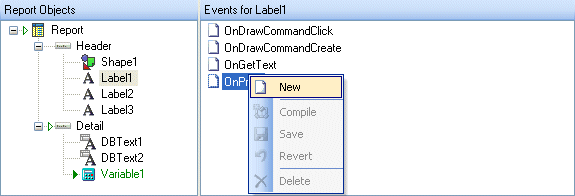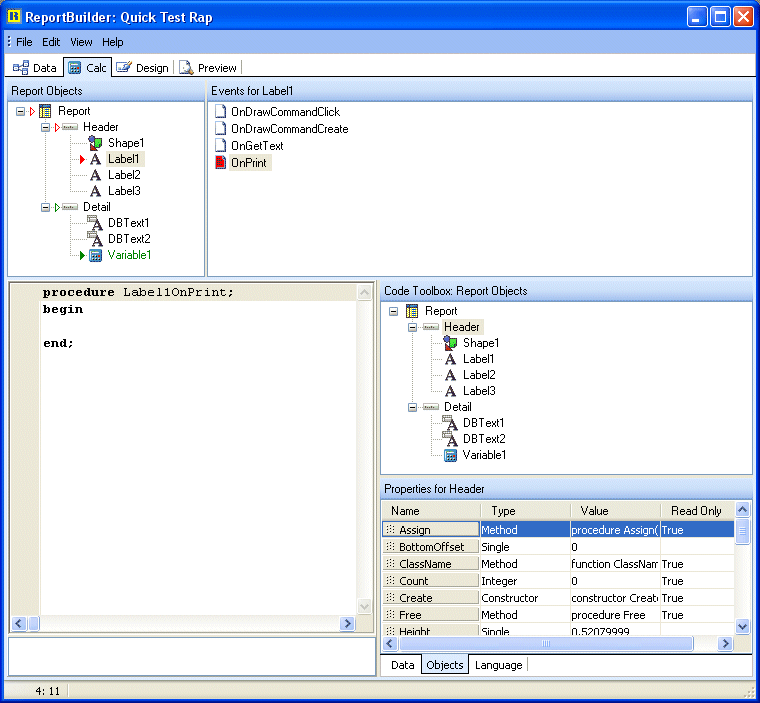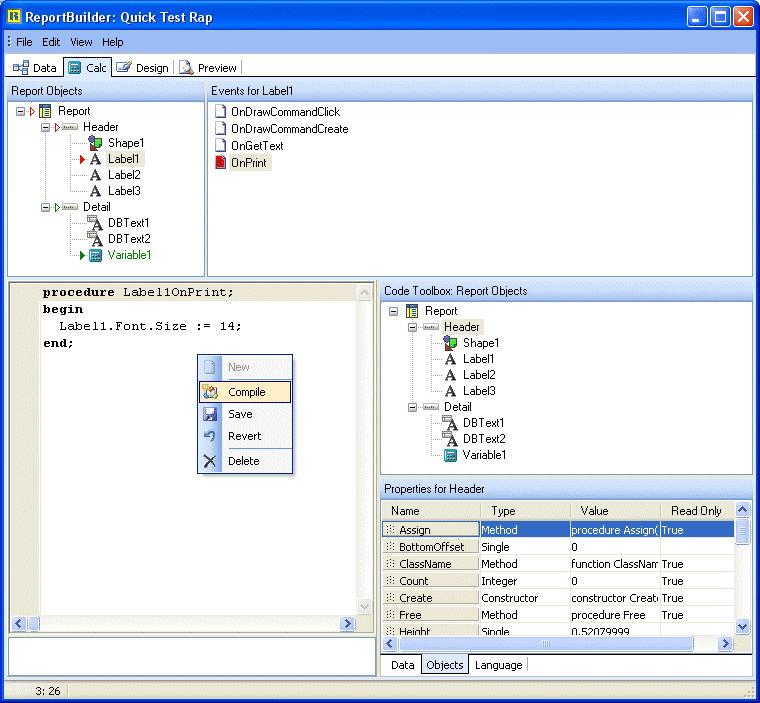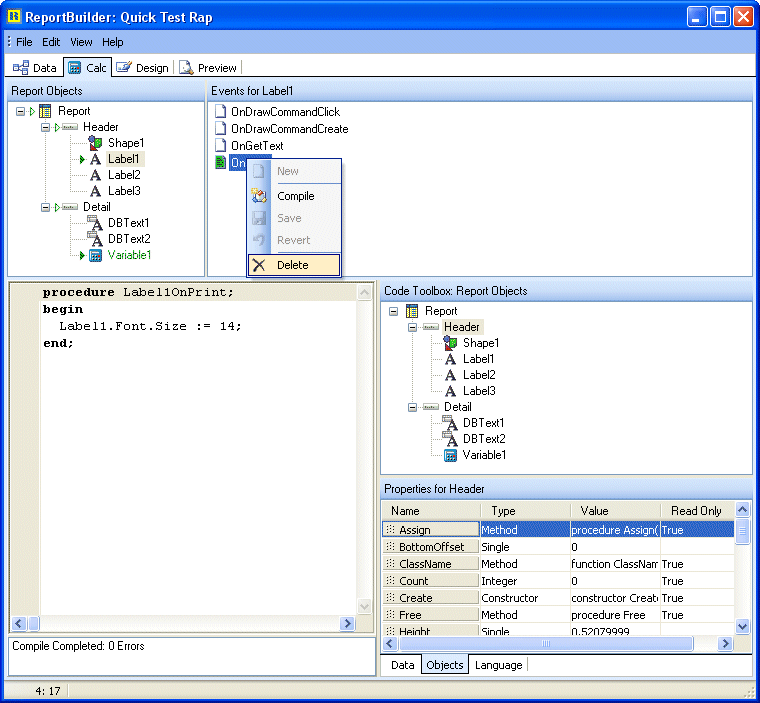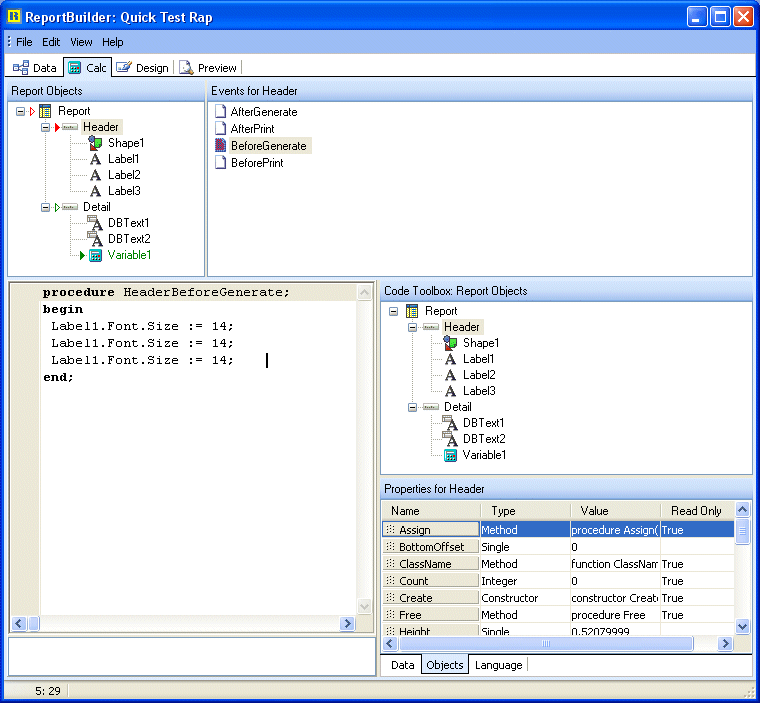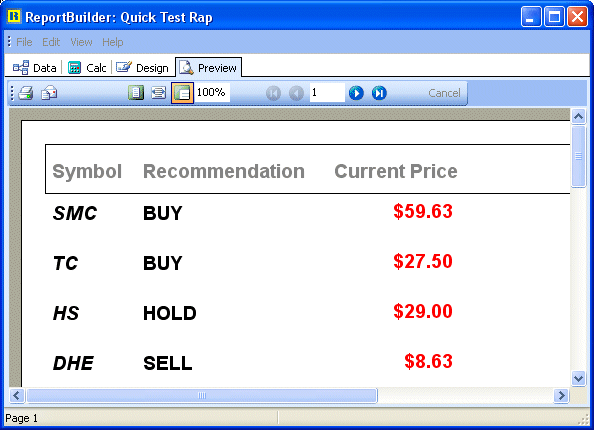Essa é uma revisão anterior do documento!
Formatador de Relatório - Manual do RAP
INTRODUÇÃO AO RAP - EXPLORANDO A ÁREA DE TRABALHO CALC - Evento Creation
Cenário: Você quer que a fonte da área de trabalho design seja configurada de forma a caber todos os componentes do layout do relatório, mas que, quando você imprima, o tipo de letra seja mais legível. A fim de realizar essa tarefa, vamos criar um evento “OnPrint” que vai mudar o tamanho da fonte.
Tarefa 1
Criar um evento OnPrint
1. Selecione Label1 na tree view;
2. Dê um duplo clique sobre o evento OnPrint na list view e selecione new:
A procedure irá aparecer com o nome do Label (Label1) e o nome do evento (OnPrint). O template, com o “begin end”, também será exibido:
3. Digite o seguinte código abaixo:
procedure Label1OnPrint; begin Label1.Font.Size := 14; end;
Você acabou de escrever sua primeira linha de código. Depois concluiremos este código.
Label1.Font.Size := 14; A B C D E
A - Label1 é o nome do label. O “.” depois do label é chamado de operador de membro, ou de um operador ponto. Ele separa cada uma das propriedades que descrevem o label;
B - Font refere-se ao tipo de letra dos labels. O operador “.” tem a mesma função da descrita para o label;
C - Size descreve o tamanho que a fonte será. Neste caso, nós queremos que seja 14 pt;
D - Este é um operador de atribuição. Ele atribui o valor 14 para o tamanho da fonte do label.
E - 14 é o valor que está sendo atribuído ao tamanho da fonte. O ponto e vírgula significa o fim da instrução.
4. Clique com o botão direito no editor de código e selecione “compile”:
Os triângulos na the tree view e o ícone de papel na list view devem ficar “verde”:
A janela abaixo do editor de código deve exibir “Compile Completed: 0 Errors”:
5. Veja agora. A fonte do componente Label1 é agora tamanho 14 pt;
Tarefa 2
Defina o tamanho da fonte para todos os Labels
1. Acesse a área de trabalho Calc;
2. Selecione o código para o evento OnPrint;
3. Copie o código em sua área de transferência (Ctrl + C);
4. Clique com o botão direito do mouse no evento OnPrint na list view e selecione Delete:
5. Selecione a banda de cabeçalho na tree view;
6. Clique com o botão direito no evento BeforeGenerate e selecione new;
7. Cole a linha de código que você recortou para o evento OnPrint após o begin:
Label1.Font.Size := 14;
Nota: Poderíamos ter usado o evento OnPrint do Label1 para executar esta tarefa; no entanto, como nós teríamos que escrever o código para cada label na banda de cabeçalho, é melhor que a banda contenha o código.
8. Pressione a tecla Enter e cole a linha de código até que você tenha uma linha para cada um dos labels. O editor de código deve ficar assim:
Tarefa 3
Alteração e visualização
1. Alterar o código como mostrado abaixo:
Label3.Font.Size := 14; Label2.Font.Size := 14; Label1.Font.Size := 14;
2. Compile e visualize. O relatório deve ser semelhante a este:
Salve o relatório como “Calisthenics” em Completed Tutorials\ Rap.